Hallo zusammen,
ich soll für einen Kunden ein Identity und Account Management System in Betrieb nehmen. Da das Ganze in der Firmenumgebung kompliziert genug ist, teste ich es vorher bei mir lokal aus. Jetzt habe ich einen Durchbruch erzielt.
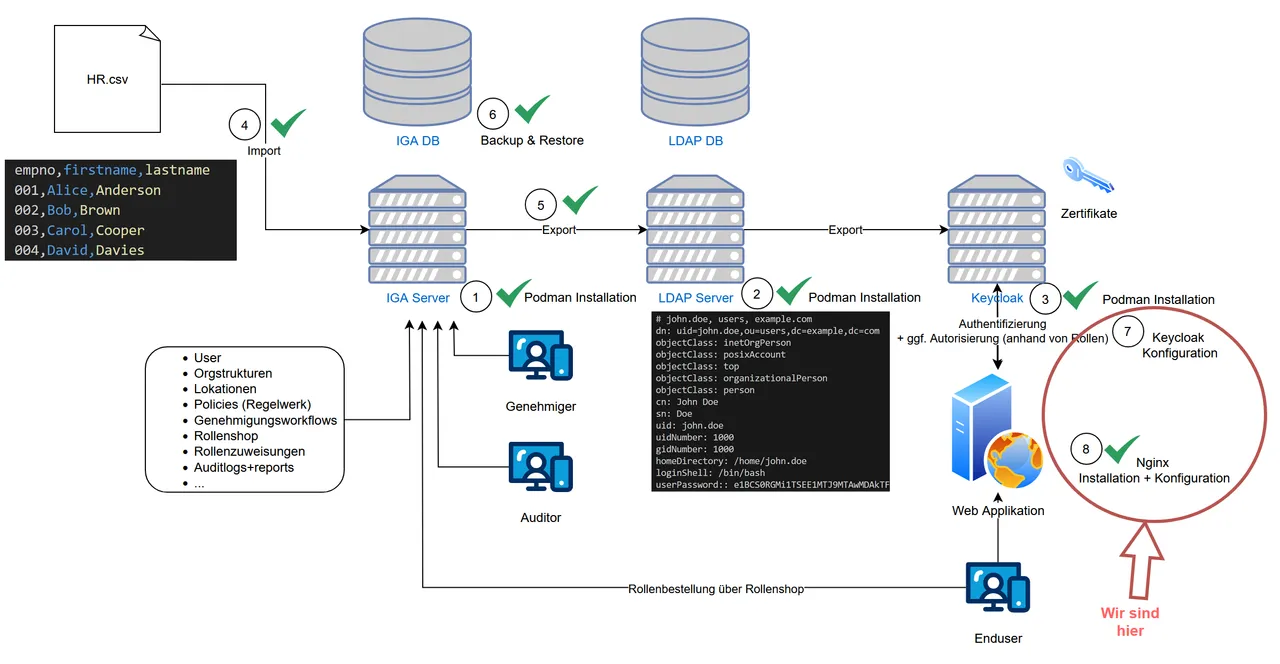
Ich habe im Vorfeld schon folgendes dokumentiert:
- Installation eines leeren Midpointservers (IGA) via Podman (siehe Stufe 1)
- Installation eines LDAP Podman Servers (siehe Stufe 2)
- Installation eines Keyclock Podman Servers (siehe Stufe 3)
- Ein hr.csv Import in den Midpoint Server (siehe Stufe 4)
- User Export von Midpoint nach LDAP (siehe Stufe 5)
- Backup & Restore (siehe Stufe 6)
Diese Dokumentation (Stufe 7 + 8) beschreibt die vollständige Integration eines Identity and Access Management (IAM) Stacks bestehend aus MidPoint, LDAP, Keycloak und Nginx mit dem Schwerpunkt auf die beiden letzten Server, die bisher noch fehlten. Dieser gesamte Stack ermöglicht hiermit:
- Benutzer-Management in MidPoint (Zusammenfassung)
- Synchronisation der Benutzer mit LDAP (Zusammenfassung)
- SSO-Authentifizierung über Keycloak
- Geschützte Webseiten mit Nginx
Inhalt:
- 1. Systemarchitektur & Netzwerk-Setup
- 2. MidPoint Setup und LDAP-Integration
- 3. LDAP-Server Setup
- 3. Keycloak Setup
- 4. Nginx Setup
- 5. Testing
- 6. Fehlersuche und Debugging
- 7. Fazit
1. Systemarchitektur & Netzwerk-Setup
1.1 Komponenten
Das System besteht aus vier Hauptkomponenten, die alle in separaten Podman-Containern laufen:
- MidPoint: Identity Management System
- LDAP-Server (389ds): Verwaltet Benutzerkonten
- Keycloak-Server: Handhabt die Authentifizierung
- Nginx-Server: Stellt die geschützte Webseite bereit
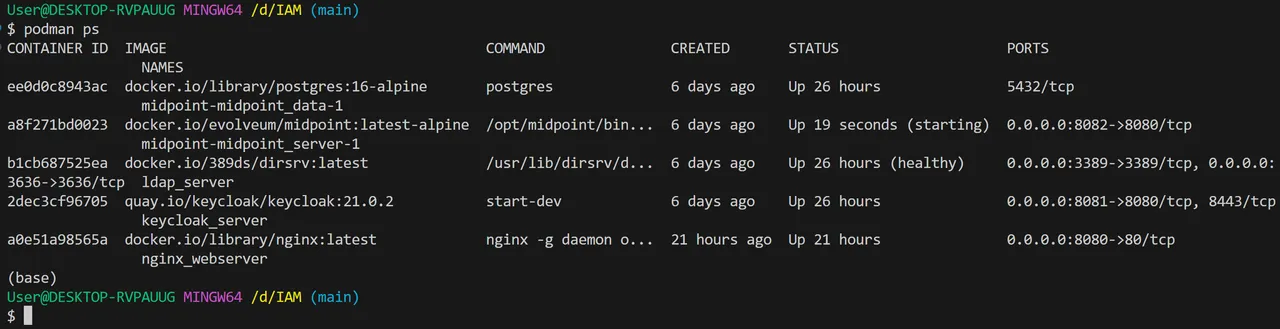
Alle beteiligten Podman Container

Screenshot aller vier aktiven Komponenten
1.2 Netzwerk-Setup
# Prüfen Sie zuerst, ob bereits Netzwerke existieren
podman network ls
# Erstellen Sie ein neues Netzwerk für die Container
podman network create midpoint_net
# Überprüfen Sie die Netzwerkkonfiguration
podman network inspect midpoint_net
# Nützliche Befehle für die Netzwerkdiagnose
# Alle Container und ihre IPs anzeigen
podman inspect -f '{{.Name}} - {{range .NetworkSettings.Networks}}{{.IPAddress}}{{end}}' $(podman ps -q)
# Netzwerkverbindungen zwischen Containern testen
(Das Klappt nur, wenn ping im Container installiert ist, was bei uns nicht der Fall ist.)
podman exec -it nginx_server ping keycloak_server
podman exec -it keycloak_server ping ldap_server
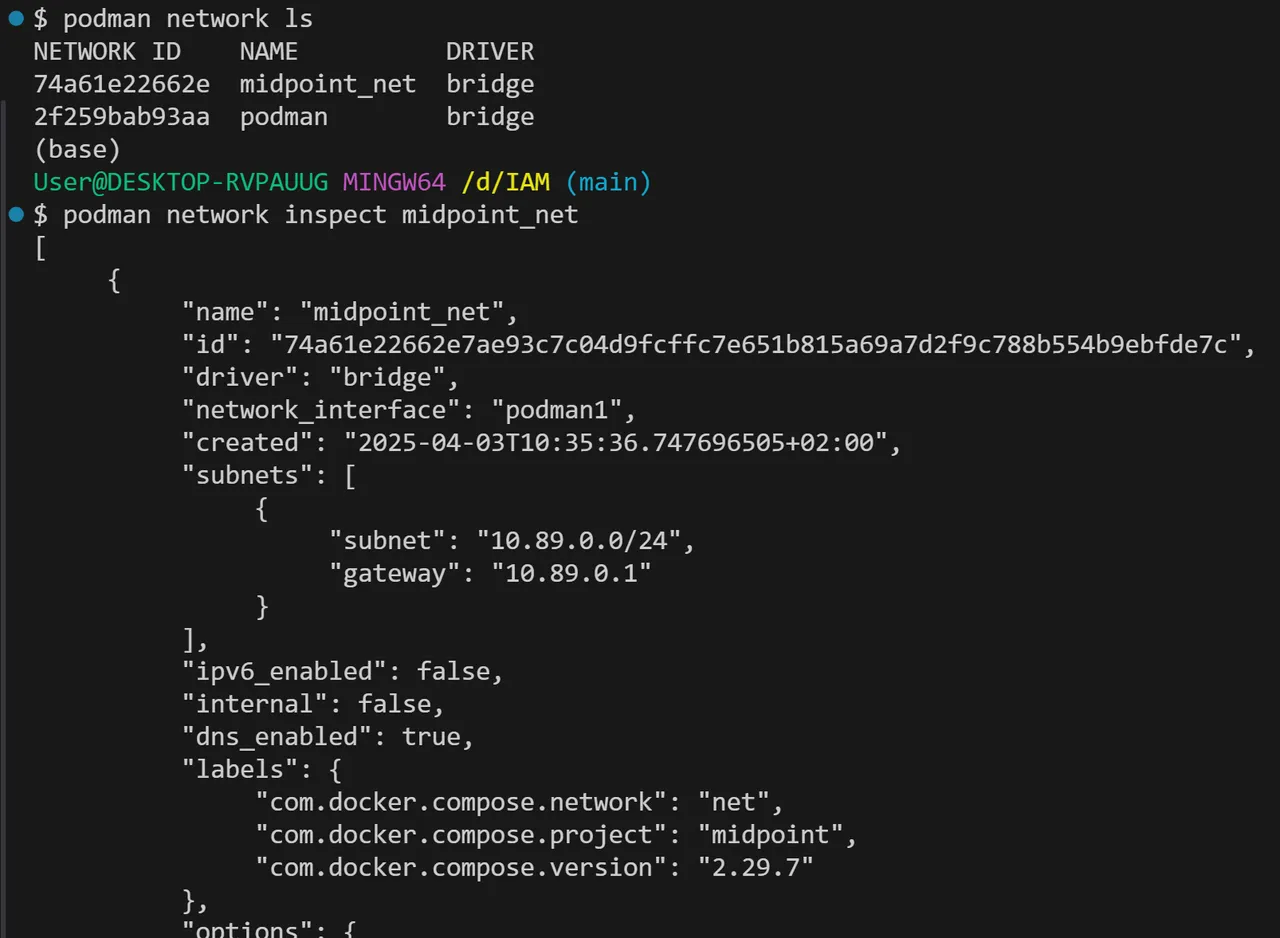

2. MidPoint Setup und LDAP-Integration
2.1 MidPoint Container starten
# podman compose up
podman start midpoint-midpoint_data-1
podman start midpoint-data_init-1
podman start -a midpoint-midpoint_server-1
2.2 LDAP Resource in MidPoint konfigurieren
- Öffnen Sie http://localhost:8080/midpoint
- Loggen Sie sich als Administrator ein (administrator/Test5ecr3t)
- Gehen Sie zu Configuration → Resources
- Erstellen Sie eine neue Resource:
- Name: LDAP-Server
- Type: LDAP Server
- Konfiguration:
<configuration> <host>ldap_server</host> <port>3389</port> <baseContext>dc=example,dc=com</baseContext> <bindDn>cn=Directory Manager</bindDn> <bindPassword>1234</bindPassword> <passwordAttribute>userPassword</passwordAttribute> </configuration>
2.3 Benutzer von MidPoint nach LDAP synchronisieren
- Erstellen Sie einen neuen Benutzer in MidPoint
- Weisen Sie dem Benutzer die LDAP-Resource zu
- Der Benutzer wird automatisch nach LDAP synchronisiert
- Überprüfen Sie die Synchronisation mit:
podman exec ldap_server ldapsearch -x -H ldap://localhost:3389 \ -D "cn=Directory Manager" -w 1234 \ -b "ou=users,dc=example,dc=com" "(uid=neuerbenutzer)"
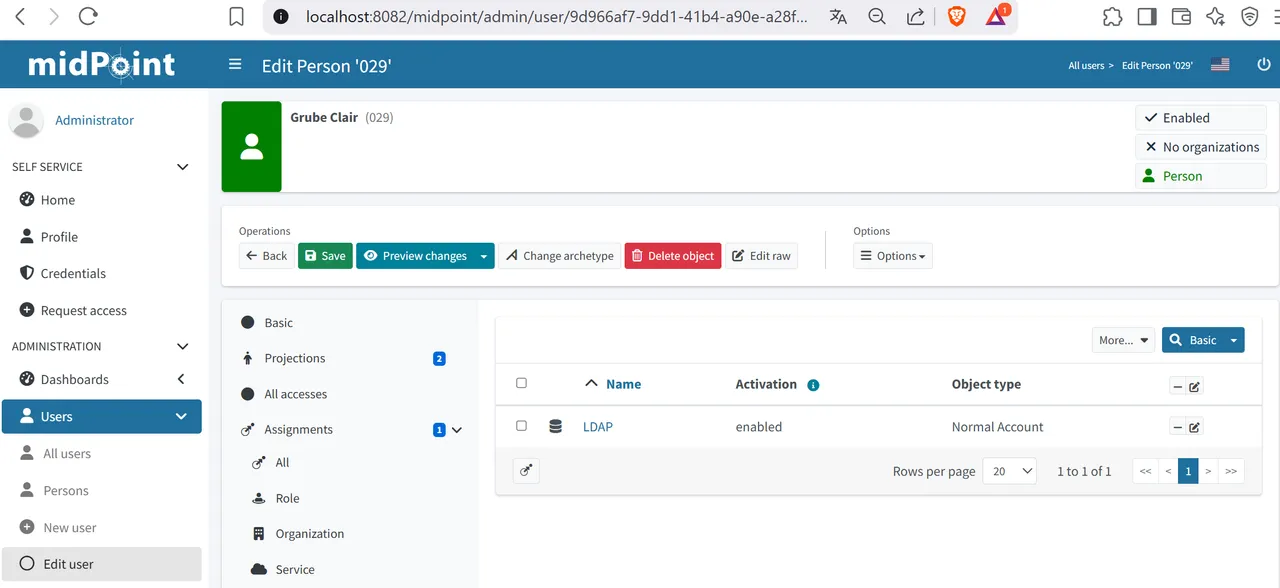
Dem Benutzer "029" wird die Resource "LDAP" zugewiesen
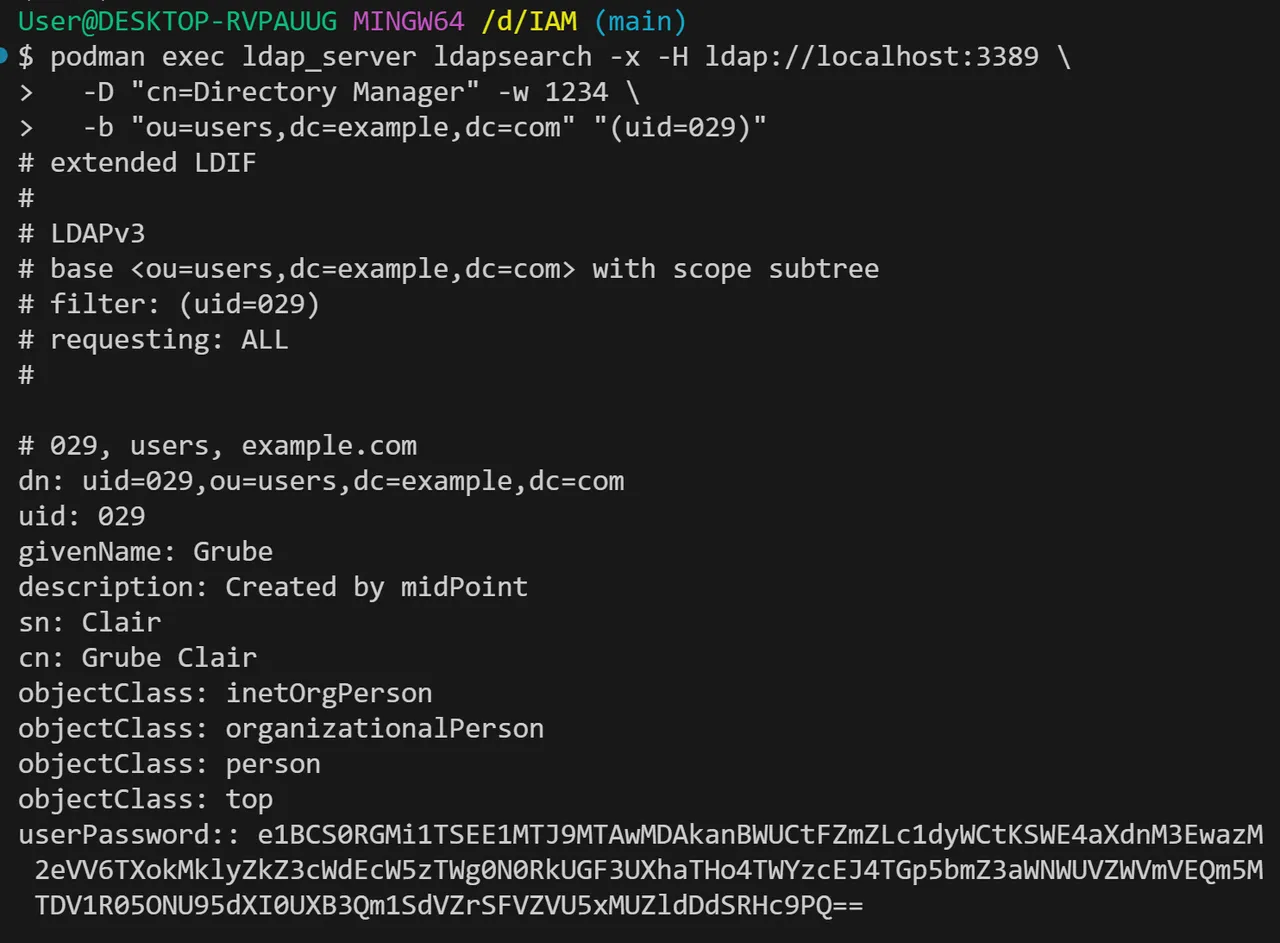
Da die Resource "LDAP" sauber funktioniert (Konfiguration siehe hier), wird der User sofort nach dem Speichern zum LDAP-Server synchronisiert
3. LDAP-Server Setup
3.1 Container starten
# Start the LDAP server with network configuration
podman run --network midpoint_net \
-p 3389:3389 -p 3636:3636 \
--name ldap_server \
-e DS_DM_PASSWORD=1234 \
-e DS_SUFFIX_NAME="dc=example,dc=com" \
-v ldap_data:/data \
389ds/dirsrv
# podman start -a ldap_server
3.2 LDAP-Benutzer anzeigen
Ein Beispielbenutzer ist bereits angelegt:
- Username: john.doe
- Password: password
- DN: uid=john.doe,ou=users,dc=example,dc=com
Um weitere Benutzer anzuzeigen:
podman exec ldap_server ldapsearch -x -H ldap://localhost:3389 -D "cn=Directory Manager" -w 1234 -b "ou=users,dc=example,dc=com" "(objectClass=inetOrgPerson)"
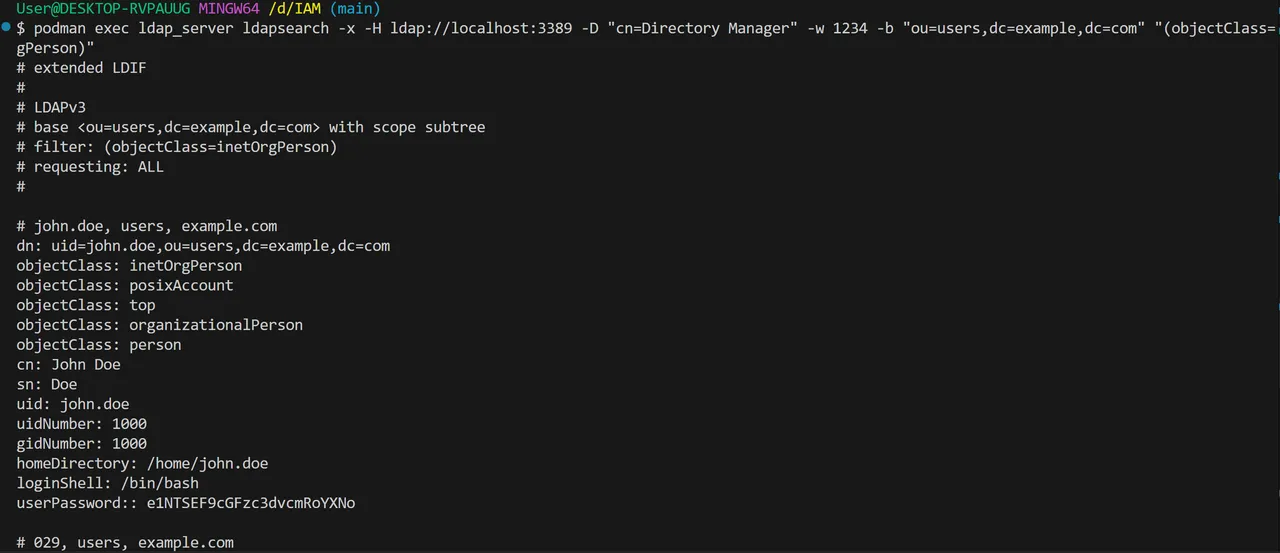
3. Keycloak Setup
3.1 Container starten
# Start Keycloak server with network configuration
podman run -p 8081:8080 \
--network midpoint_net \
-e KEYCLOAK_ADMIN=admin \
-e KEYCLOAK_ADMIN_PASSWORD=admin \
-e KC_PROXY=edge \
-e KC_HOSTNAME_STRICT=false \
-e KC_HOSTNAME_STRICT_HTTPS=false \
-e KC_HOSTNAME=localhost:8081 \
--name keycloak_server \
quay.io/keycloak/keycloak:21.0.2 \
start-dev
3.2 LDAP-Integration in Keycloak einrichten
- Öffnen Sie http://localhost:8081
- Login mit admin/admin
- Gehen Sie zu "User Federation"
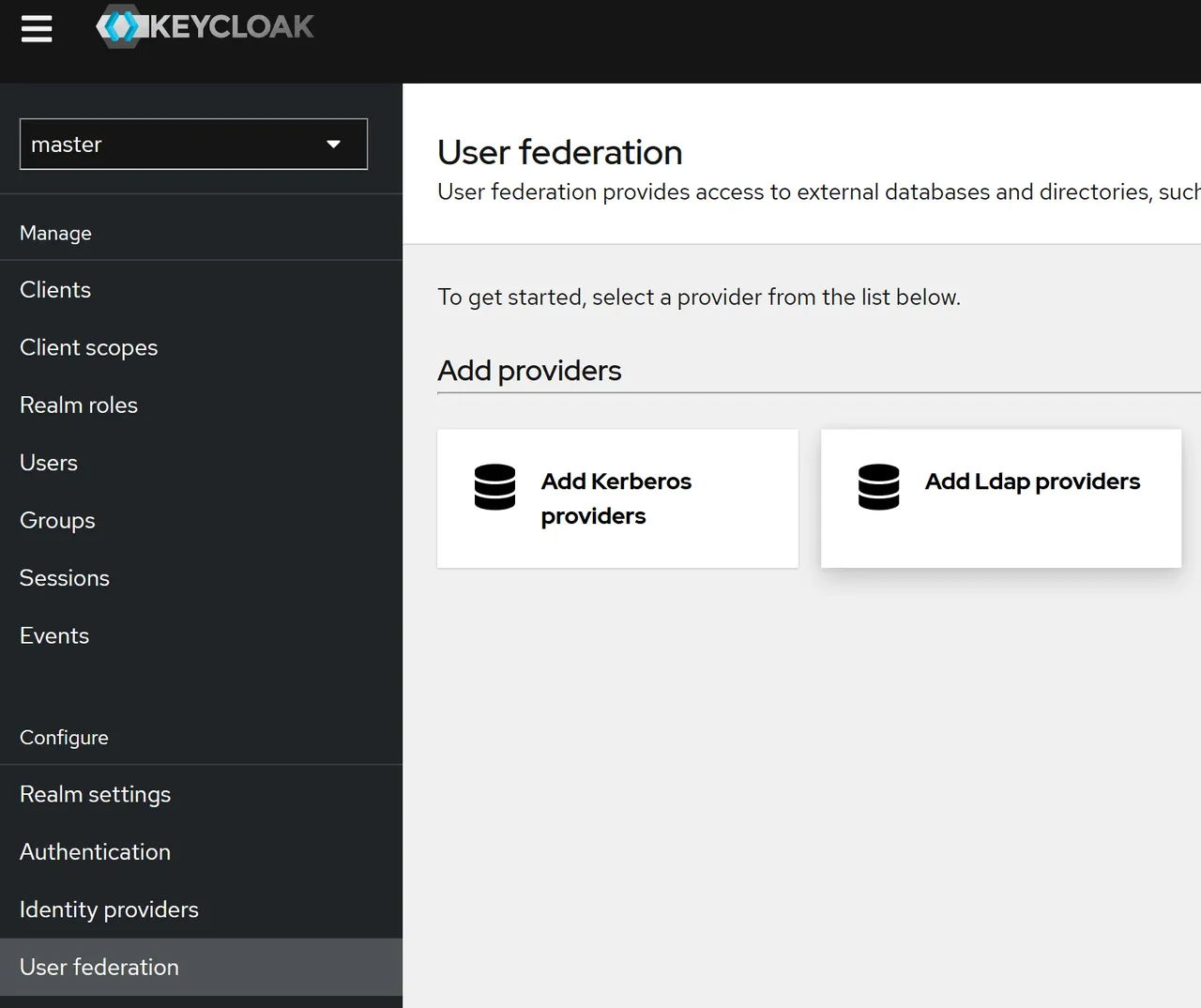
- Fügen Sie einen neuen LDAP-Provider hinzu:
- Connection URL: ldap://[LDAP-IP]:3389 (IP mit
podman inspect ldap_serverermitteln) - Enable StartTLS: OFF
- Bind Type: simple
- Bind DN: cn=Directory Manager
- Bind Credentials: 1234
- Users DN: ou=users,dc=example,dc=com
- Username LDAP attribute: uid
- RDN LDAP attribute: uid
- UUID LDAP attribute: entryUUID
- User Object Classes: inetOrgPerson, organizationalPerson, person
- Connection URL: ldap://[LDAP-IP]:3389 (IP mit
- Klicken Sie auf "Test connection"
- Speichern Sie und klicken Sie auf "Synchronize all users"
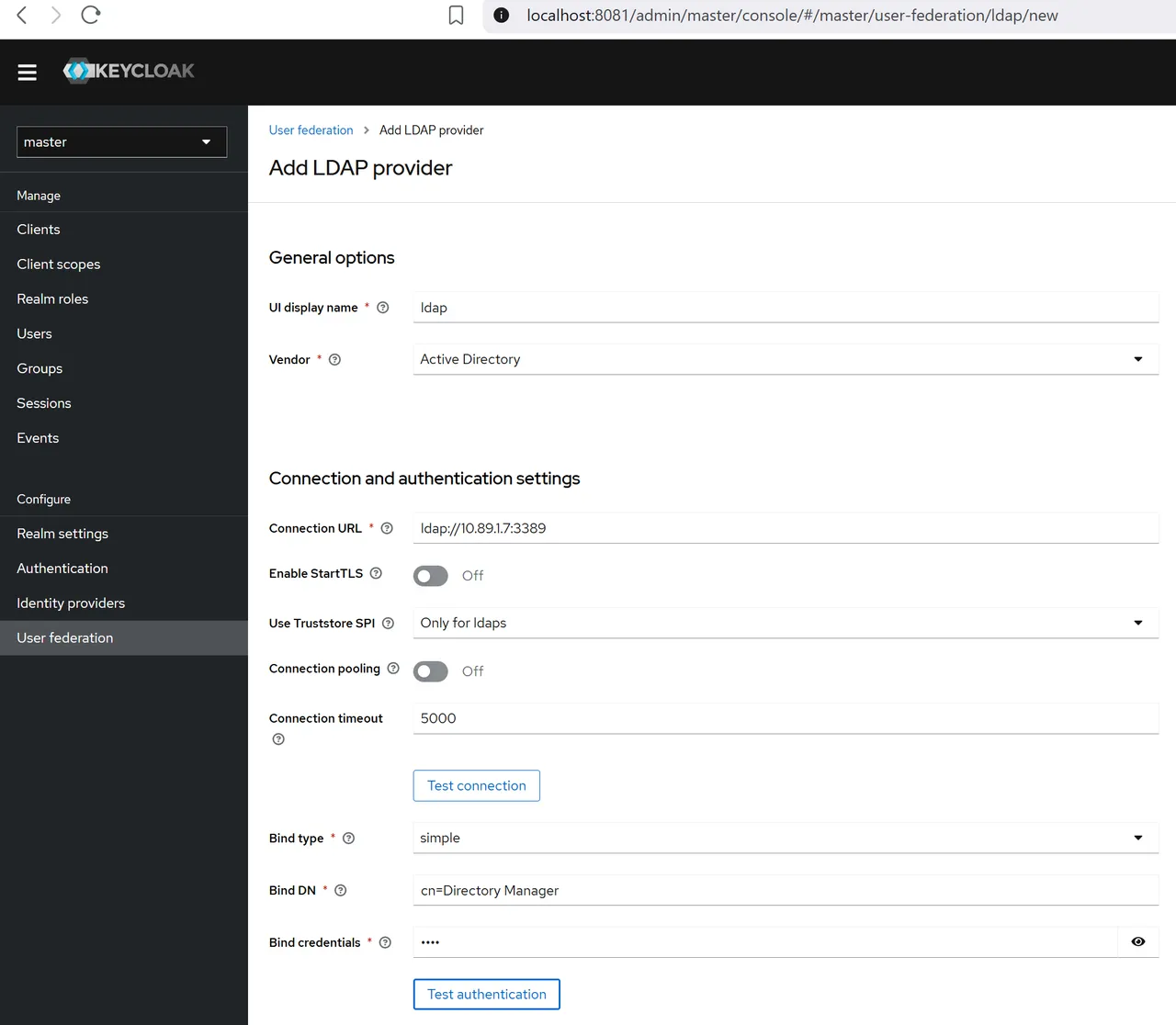
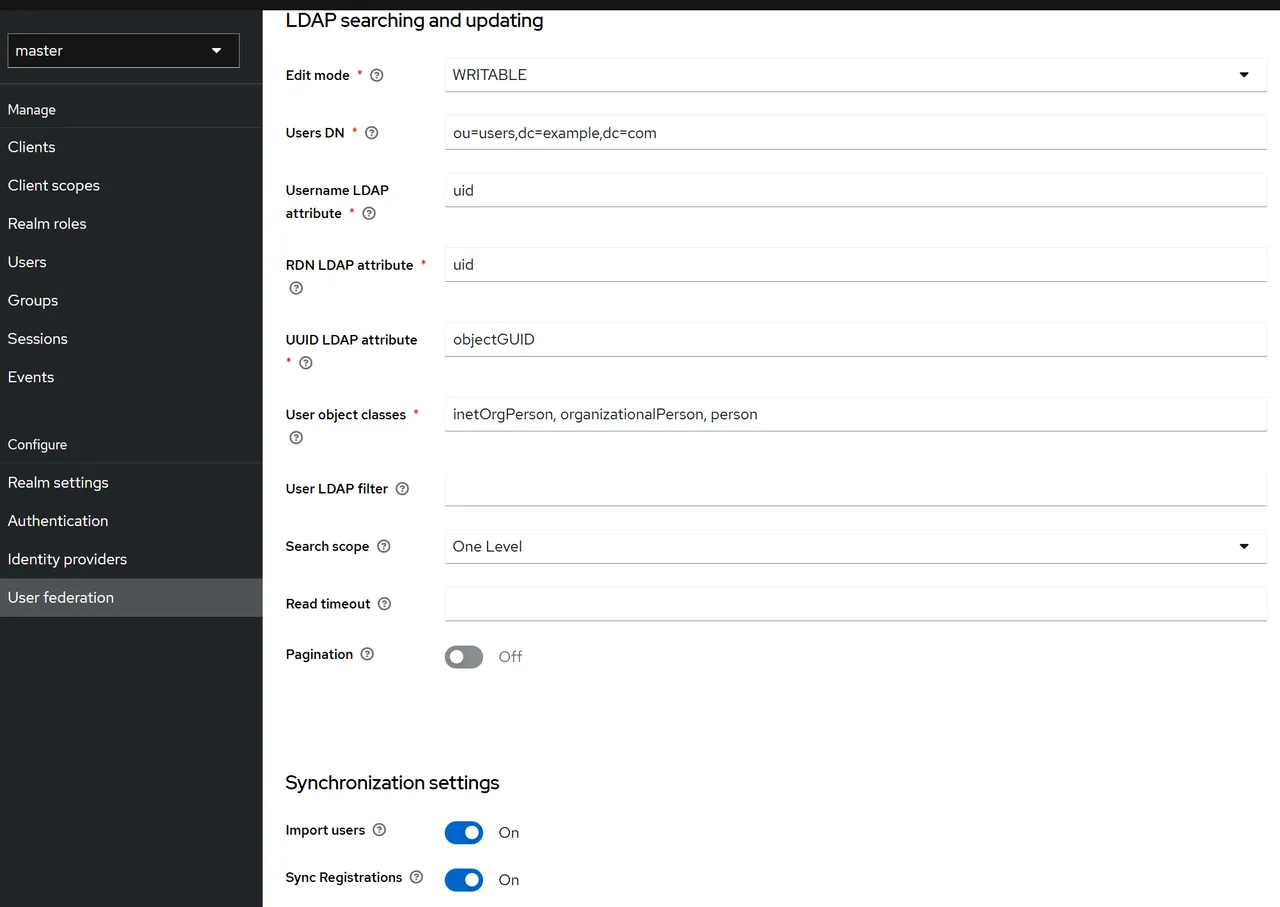
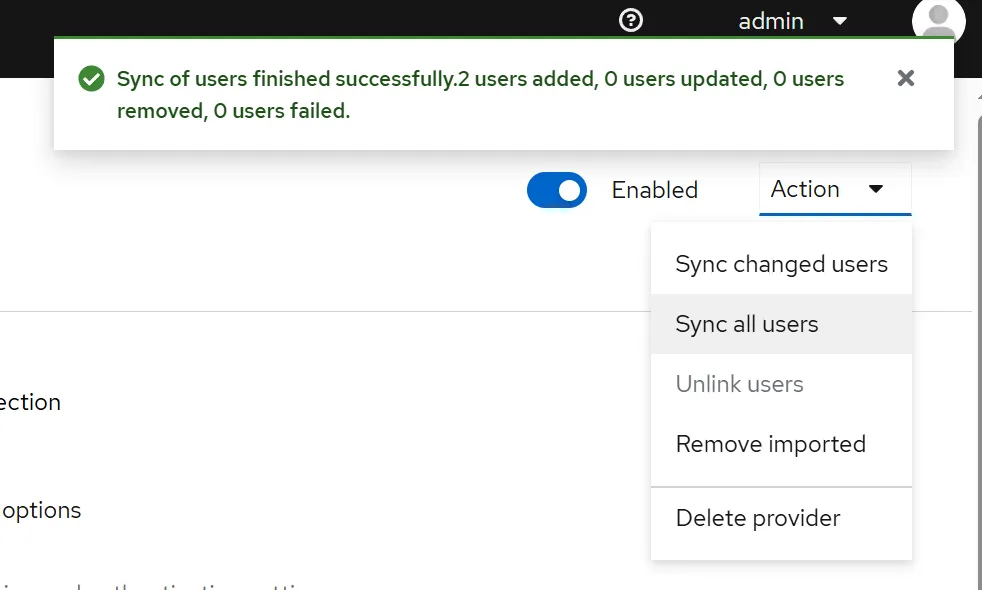
3.3 Client für Nginx erstellen
- Gehen Sie zu "Clients" → "Create client"
- Konfigurieren Sie:
- Client ID: nginx-client
- Client authentication: ON
- Valid redirect URIs: http://localhost:8080/oauth2/callback
- Web origins: http://localhost:8080
- Speichern Sie die Änderungen
- Notieren Sie sich das Client Secret aus dem "Credentials" Tab
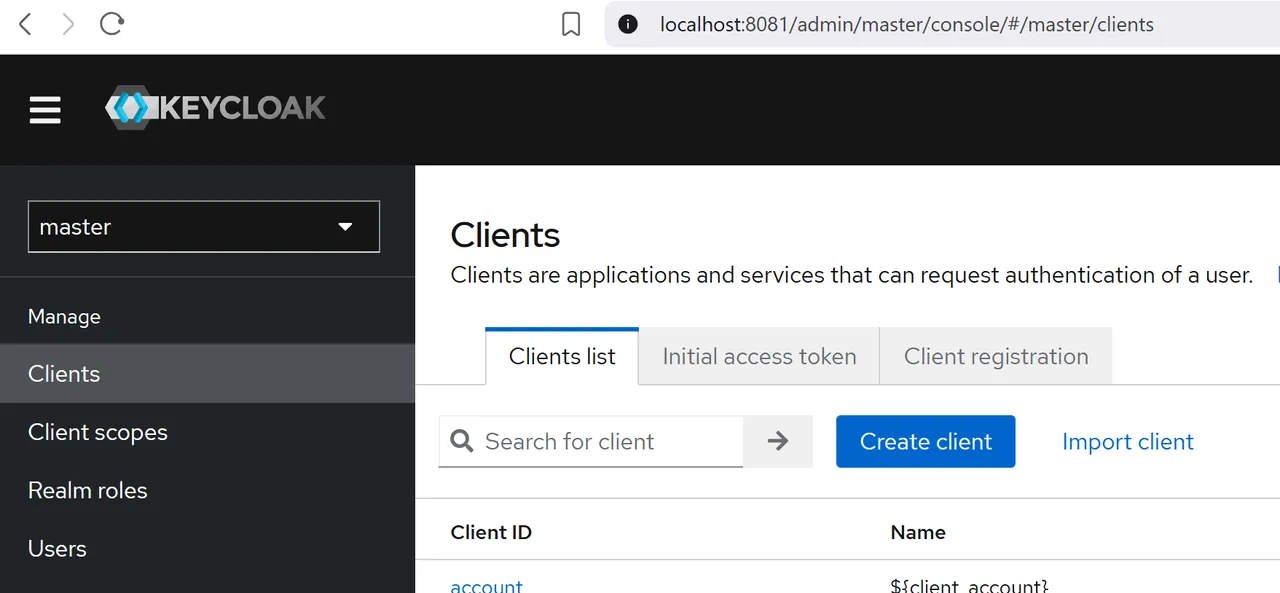
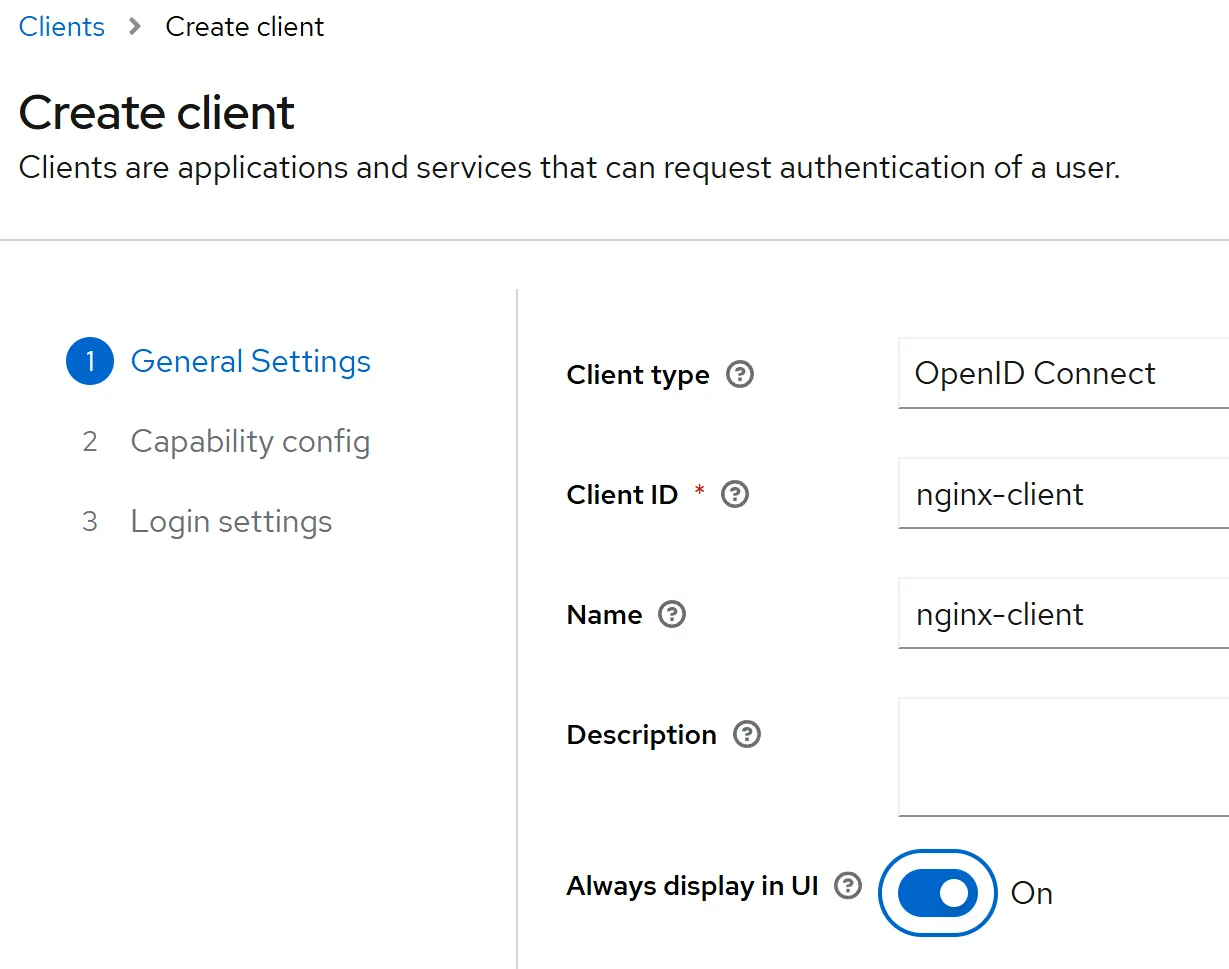
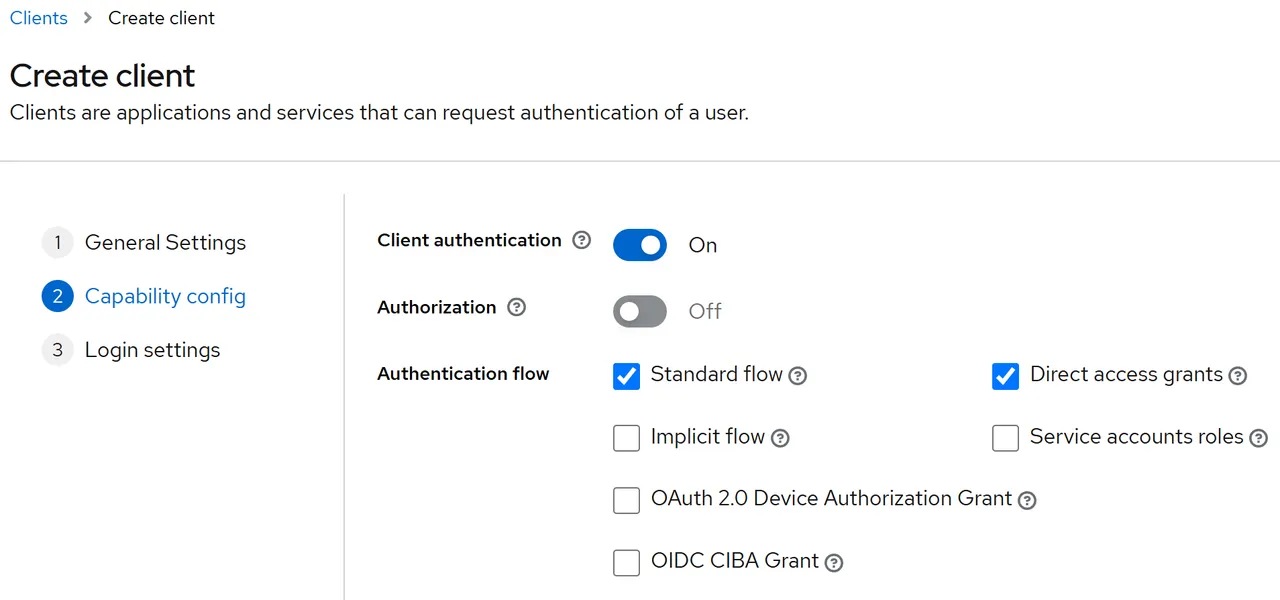
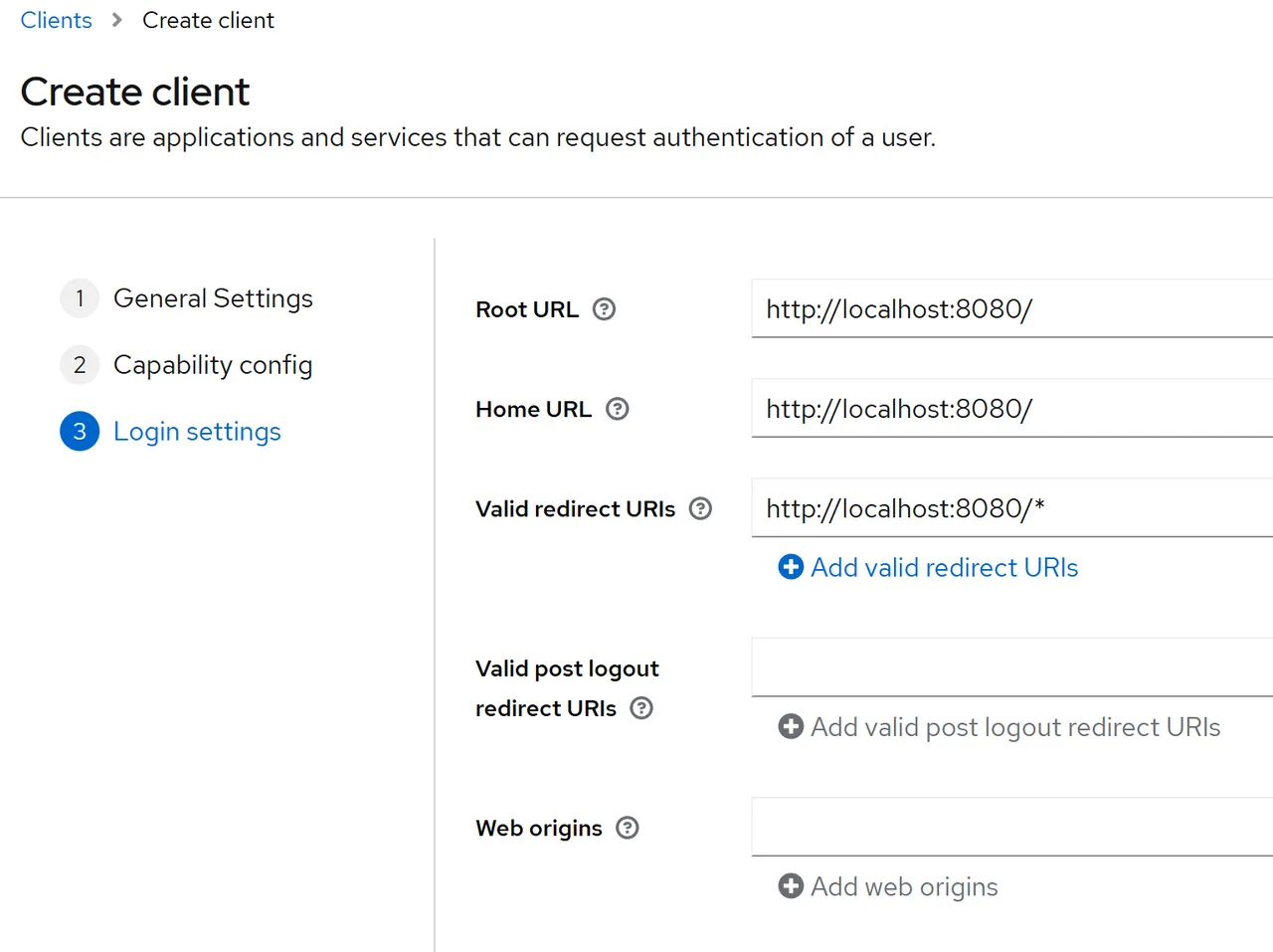
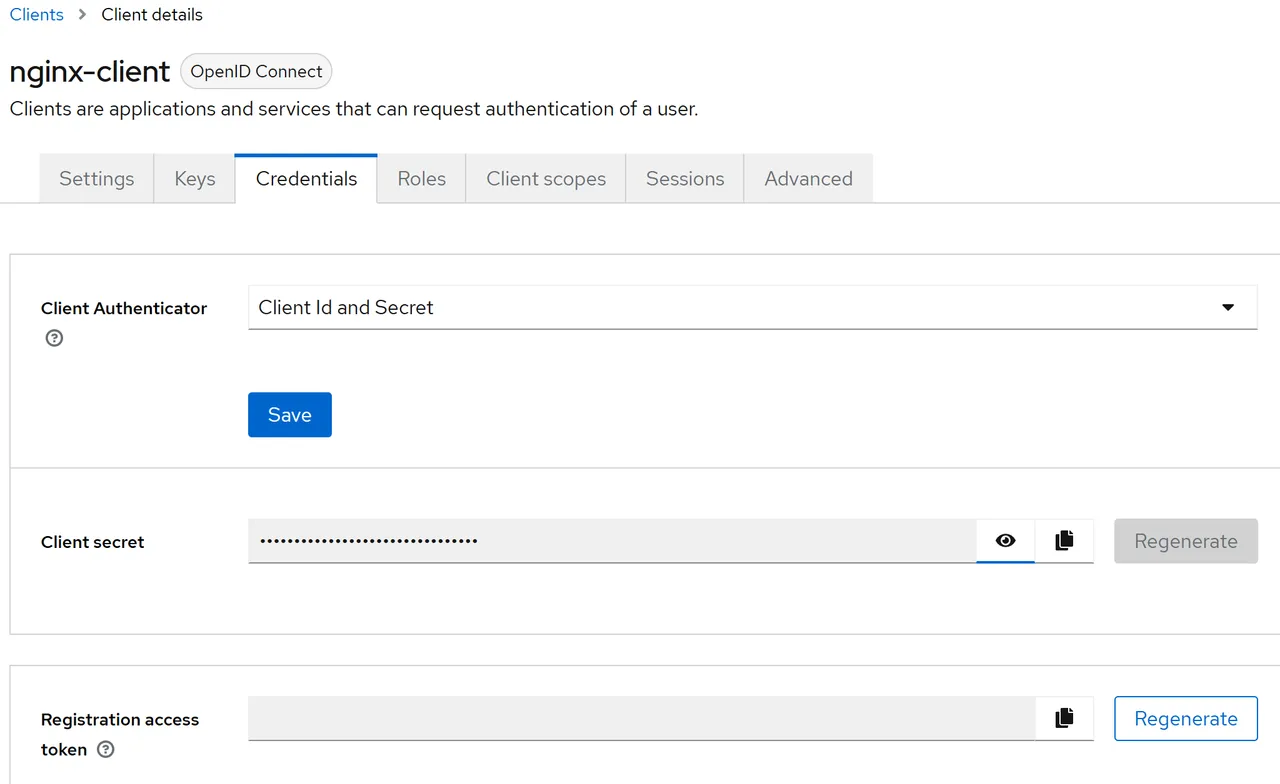
4. Nginx Setup
4.1 Nginx Konfiguration
Erstellen Sie die Datei default.conf:
server {
listen 80;
server_name localhost;
# Debug-Logging aktivieren
error_log /var/log/nginx/error.log debug;
access_log /var/log/nginx/access.log main;
# OAuth2 Proxy Config
set $oauth2_callback_url "http://localhost:8080/oauth2/callback";
set $oauth2_client_secret "your-client-secret"; # Root directory
root /usr/share/nginx/html;
index index.html;
# Unprotected welcome page
location = /welcome.html {
root /usr/share/nginx/html;
auth_request off; # Explicitly disable auth for this location
}
# Protected content
location / {
# Error handling
error_page 401 = @login;
error_page 500 502 503 504 /50x.html;
# Auth validation
auth_request /oauth2/auth;
auth_request_set $auth_status $upstream_status;
# Default to welcome page after authentication
try_files /welcome.html $uri $uri/ /index.html;
# Debug headers
add_header X-Debug-Auth-Status $auth_status;
add_header X-Debug-Uri $uri;
}
# Error page
location = /50x.html {
root /usr/share/nginx/html;
internal;
}
# Login redirect
location @login {
return 302 "http://localhost:8081/realms/master/protocol/openid-connect/auth?response_type=code&client_id=nginx-client&redirect_uri=$oauth2_callback_url&scope=openid%20profile%20email";
}
# OAuth2 authorization validation
location = /oauth2/auth {
internal;
proxy_pass http://localhost:8081/realms/master/protocol/openid-connect/userinfo;
proxy_set_header Host localhost:8081;
# Wenn kein Token vorhanden ist, direkt 401 zurückgeben
if ($cookie_oauth2_token = "") {
return 401;
}
# Pass the OAuth token from cookie
proxy_set_header Authorization "Bearer $cookie_oauth2_token";
proxy_pass_request_body off;
proxy_set_header Content-Length "";
# Debug headers
add_header X-Debug-Token $cookie_oauth2_token;
add_header X-Debug-Auth $http_authorization;
} # OAuth2 callback
location = /oauth2/callback {
proxy_pass http://localhost:8081/realms/master/protocol/openid-connect/token;
proxy_set_header Host localhost:8081;
proxy_set_header Content-Type "application/x-www-form-urlencoded";
# Exchange the authorization code for tokens
proxy_method POST;
proxy_set_body "grant_type=authorization_code&client_id=nginx-client&client_secret=$oauth2_client_secret&code=$arg_code&redirect_uri=$oauth2_callback_url";
# Save the access token in a cookie
add_header Set-Cookie "oauth2_token=$upstream_http_access_token;Path=/;HttpOnly;SameSite=Lax;Max-Age=3600";
# Debug headers
add_header X-Debug-Token-Response $upstream_http_access_token;
# After successful login, redirect to welcome page
return 302 "http://localhost:8080/welcome.html";
}
}
nginx.conf
Hier wird das Client Secret vom Keycloak eingetragen:
events {
worker_connections 1024;
}
http {
include /etc/nginx/mime.types;
default_type application/octet-stream;
# Basic settings
sendfile on;
tcp_nopush on;
tcp_nodelay on;
keepalive_timeout 65;
types_hash_max_size 2048;
# Logging
log_format main '$remote_addr - $remote_user [$time_local] "$request" '
'$status $body_bytes_sent "$http_referer" '
'"$http_user_agent" "$http_x_forwarded_for"';
access_log /var/log/nginx/access.log main;
error_log /var/log/nginx/error.log debug;
# OAuth2 configuration variables
map $http_host $oauth2_client_id {
default "nginx-client";
}
map $http_host $oauth2_client_secret {
default "6ISR2zLR2P7SsTAu23rOfta0tPOBLsfF";
}
# Include site configurations
include /etc/nginx/sites-enabled/*.conf;
}
4.2 Container starten
# Start Nginx server with network configuration
podman stop nginx_webserver || true
podman rm nginx_webserver || true
# Create required directories
mkdir -p /d/IAM/nginx/html
mkdir -p /d/IAM/nginx/logs
# Copy HTML files
cp -f /d/IAM/nginx/index.html /d/IAM/nginx/html/
cp -f /d/IAM/nginx/50x.html /d/IAM/nginx/html/
# Touch log files to ensure they exist
touch /d/IAM/nginx/logs/error.log
touch /d/IAM/nginx/logs/access.log
# Start the container
podman run --name nginx_webserver \
--network midpoint_net \
--dns 127.0.0.11 \
--mount type=bind,source=/d/IAM/nginx/nginx.conf,target=/etc/nginx/nginx.conf,readonly \
--mount type=bind,source=/d/IAM/nginx/sites-enabled,target=/etc/nginx/sites-enabled,readonly \
--mount type=bind,source=/d/IAM/nginx/html,target=/usr/share/nginx/html \
--mount type=bind,source=/d/IAM/nginx/logs,target=/var/log/nginx \
-p 8080:80 \
nginx:latest
# Install diagnostic tools
# podman exec -it nginx_webserver bin/bash
# apt-get update && apt-get install -y curl
5. Testing
- Öffnen Sie http://localhost:8080 in einem privaten Browserfenster
- Sie werden zur Keycloak-Anmeldeseite weitergeleitet
- Melden Sie sich mit LDAP-Credentials an (z.B. john.doe/password)
- Nach erfolgreicher Anmeldung werden Sie zur geschützten Seite weitergeleitet

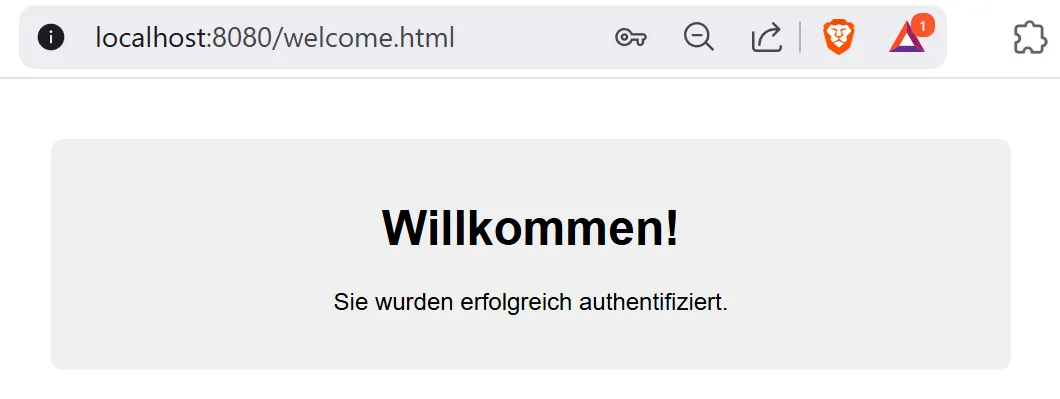
6. Fehlersuche und Debugging
LDAP-Verbindung testen
podman exec ldap_server ldapsearch -x -H ldap://localhost:3389 -D "cn=Directory Manager" -w 1234 -b "ou=users,dc=example,dc=com"
LDAP-IP ermitteln
podman inspect ldap_server --format '{{.NetworkSettings.Networks.midpoint_net.IPAddress}}'
Nginx-Logs anzeigen
podman logs nginx_webserver
Keycloak-Logs anzeigen
podman logs keycloak_server
Container-Status überprüfen
# Status aller Container anzeigen
podman ps -a
# Detaillierte Container-Informationen
podman inspect container_name
# Container-Logs in Echtzeit verfolgen
podman logs -f container_name
Netzwerk-Debugging
# Container-IP-Adressen anzeigen
podman inspect -f '{{.Name}} - {{range .NetworkSettings.Networks}}{{.IPAddress}}{{end}}' $(podman ps -q)
# Netzwerke auflisten
podman network ls
# Netzwerk-Details anzeigen
podman network inspect midpoint_net
Häufige Probleme und Lösungen
Nginx kann Keycloak nicht erreichen:
- Überprüfen Sie die Container-IPs
- Testen Sie die Verbindung:
podman exec nginx_server curl -v http://keycloak_server:8080 - Prüfen Sie die Nginx-Konfiguration auf korrekte Hostnamen/IPs
LDAP-Synchronisation schlägt fehl:
- Testen Sie die LDAP-Verbindung direkt
- Überprüfen Sie die LDAP-Zugangsdaten
- Prüfen Sie die Berechtigungen im LDAP
Keycloak-Authentifizierung funktioniert nicht:
- Überprüfen Sie das Client Secret
- Prüfen Sie die Redirect URIs
- Kontrollieren Sie die Cookie-Einstellungen
Redirect-Schleifen in Nginx:
- Stellen Sie sicher, dass /welcome.html nicht geschützt ist
- Überprüfen Sie die Auth-Request-Konfiguration
- Prüfen Sie die Cookie-Handhabung
Fazit
Jetzt können wir nach belieben User in Midpoint importieren und dort nach allen Regeln der Kunst verwalten (Rechte und Rollen verteilen, Passwortmanagement, Auditprozesse,...). Diese User können wir an (beliebige) LDAP-Server weiterreichen. Der Keycloak, der zustängig ist für Access Management (Single Sign on, Multi Faktor Authentifizierung,...) sorgt dafür, dass der User sich anmelden kann. Und Nginx wird dann an Keycloak angebunden, so dass gewährleistet wird, dass nur die User auf die Webseite zugreifen können, die dass auch dürfen. Über ein Rollenmanagement, dass in der Webseite hinterlegt werden und mit Midpoint synchronisiert werden kann, wird gewährleistet, dass der User sich nicht nur authentifizieren, sondern auch für die jeweiligen Bedürfnisse (Rechte und Einschränkungen) autorisieren kann.
Der komplette Code befindet sich übrigens hier: https://github.com/achimmertens/IAM
Details werden bstimmt noch folgen, so stay tuned,
Achim Mertens